


Windows 10的控制面板是一个重要的系统工具,用于管理和调整电脑的各种设置和功能。有时候,用户可能希望将控制面板的快捷方式直接显示在桌面上,以便更快速地访问和使用。幸运的是,Windows 10允许用户轻松地将控制面板快捷方式添加到桌面上,为他们提供更便捷的操作体验。如果你也想知道如何在Windows 10系统中将控制面板显示在桌面上,那么本文将为你介绍详细的操作步骤和方法。
具体方法如下:
1、在桌面上右键单击,在弹出菜单中选择“个性化”。
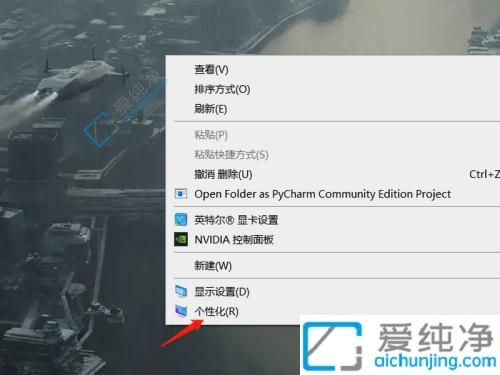
2、在个性化主页中,点击“主题”选项。
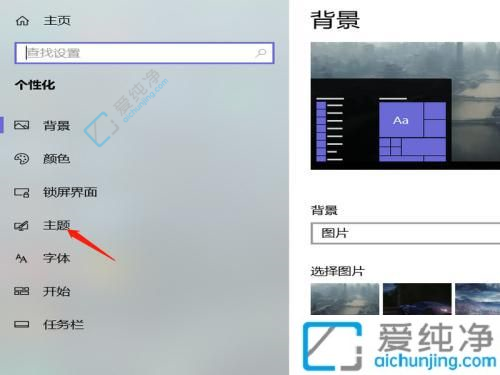
3、在主题设置页面中,点击“桌面图标设置”。
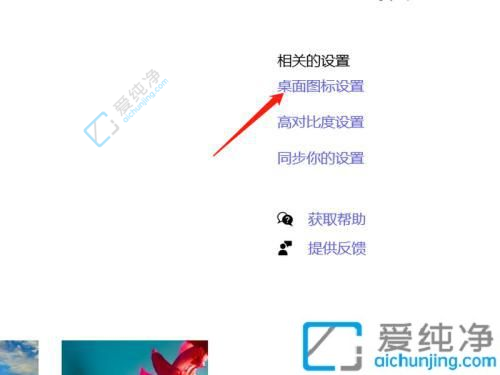
4、最后,在桌面图标设置页面中,勾选“控制面板”,然后点击“确定”。
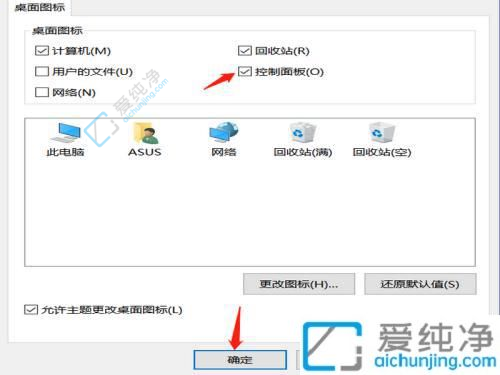
通过本文介绍的方法,你应该已经学会了如何在Windows 10系统中将控制面板显示在桌面上。无论是通过创建快捷方式还是通过控制面板设置,都可以轻松地让控制面板的图标出现在桌面上,让你更加便捷地管理系统设置和功能。
| 留言与评论(共有 条评论) |